发布日期:2019-10-05 作者:小白系统 来源:http://www.03727.com
你是否遇到过关于对win10系统开机系统启动项设置设置的方法,在使用win10系统的过程中经常不知道如何去对win10系统开机系统启动项设置进行设置,有什么好的办法去设置win10系统开机系统启动项设置呢?在这里小编教你只需要第一步:从开始---运行,然后呼出运行的界面(快捷键是:同时按住键盘的 win+R 键) 第二步:输入msconfig”命令,然后点击确认就搞定了。下面小编就给小伙伴们分享一下对win10系统开机系统启动项设置进行设置的详细步骤:
方法一:电脑自带的开机启动项在哪里设置
第一步:从开始---运行,然后呼出运行的界面(快捷键是:同时按住键盘的 win+R 键)
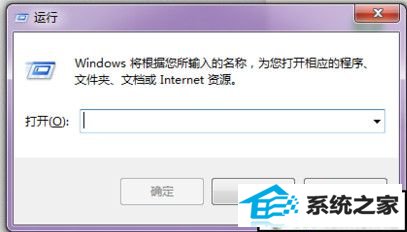
第二步:输入msconfig”命令,然后点击确认
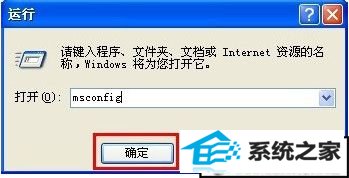
第三步:这个时候你就可以看到这个界面了,你可以根据你自己的电脑的情况在这里就行修改
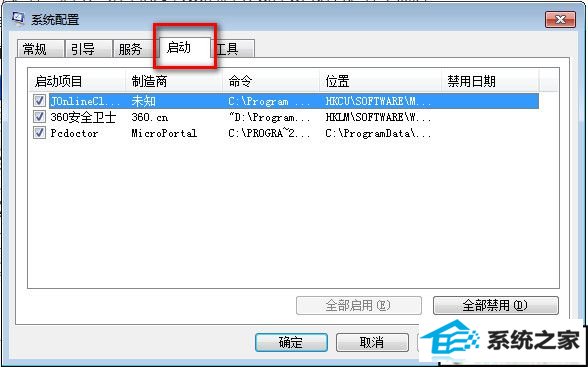
上面步骤如有修改的地方,在按确定之后,都会有一个重启电脑的提醒,修改设置之后,需要电脑重启才能有效哦。

方法二:如果你的电脑安装了杀毒软件也可以设置,小编我的电脑安装的是360,就可以在360里设置开机启动项